Apowersoftスマホマネージャーを使って私のiPhone 6sを管理して見ました。ところが、残念なことに、何回も試しましたが、スマホマネージャーはスマホを認識してくれません。何か問題があるのですか?誰か解決法を教えていただけますか?よろしくお願いいたします。
こんにちは、ご迷惑にかけておりまして申し訳ございません。Apowersoftスマホマネージャーをご利用いただく前に、コンピュータにiTunesがインストールされていることをご確認ください。もしインストールしていなければ、Appleの公式サイトにアクセスしてダウンロードしてください。
スマホマネージャーはiPhoneやiPadを認識できない解決法
まず、iTunesでお持ちのiPhoneを認識出来るかどうか検出します。USBケーブルでiPhoneをパソコンに接続し、iTunesを開きます。iTunesで認識できなければ、Apowersoftスマホマネージャーも疑いなく認識できません。これもiPhoneをスマホマネージャーに接続できない問題を引き起こす主な原因です。
これに対して、iTunesでiPhoneやiPadを接続できない問題を解決しておくべきです。
i
USBケーブルが使える且つコンピュータに挿入されていることを確認してください。また、USB ポートがうまく動作していることを確認してください。機能的障害や悪い接続も接続失敗問題を引き起こす可能性があるからです。

ii
他のコンピュータでiPhoneやiPadを接続してみます。iTunesがappleデバイスを認識できるとすれば、前のコンピュータで問題があると示します。
iii
コンピュータを起動すると同時に、iTunes 関連コンポーネントの「Apple Mobile Device 」と「Bonjour 」も起動するかどうか確認します。
- キーボードで「Windows + R」をプレスして実行中サービスを検索します。
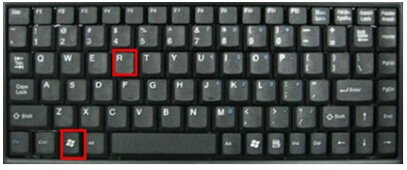
- 「services.msc」を入力して「Apple Mobile Device」と「Bonjour」コンポーネントを探します。
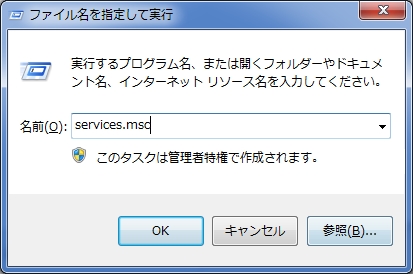
- この項目を右クリックして有効にされているかどうかをチェックします。もし無効であれば、「開始」をクリックして実行します。
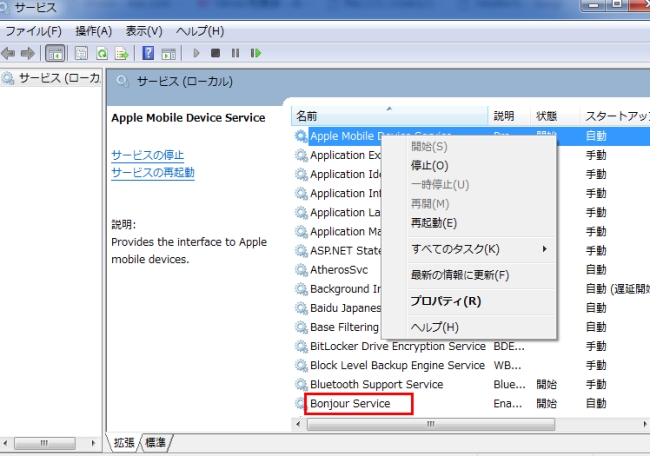
iv
iTunesをアンインストールして再インストールします。「コントロールパネル」-「プログラムのアンインストール」に進み、iTunes、Apple Software Update、 Bonjour、 Apple Mobile Device Support、Apple Application Supportをアンインストールすればいいです。その後、プログラムが完全にアンインストールされた後、コンピュータを再起動してiTunesを再インストールしてください。
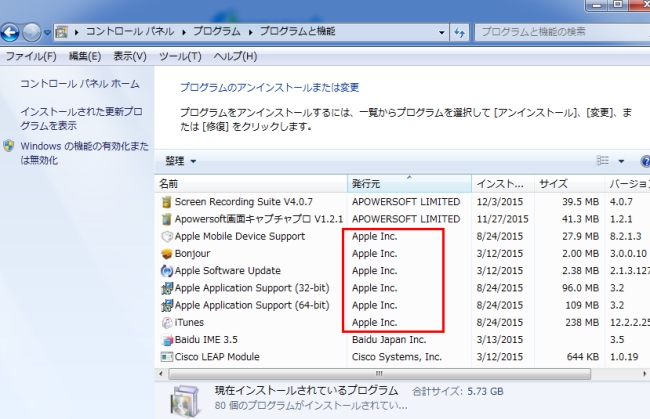
ご注意:通常の場合には、iTunesを完全にアンインストールしたら、再インストールが可能です。ところが、僅かですが、不完全なアンインストールのせいでiTunesがインストールされないことがあります。これもiPhoneなどの検出失敗を招くかもしれません。このような場合には。「コントロールパネル」の「プログラムのアンインストール」をもう一回に開いて、Apple Inc.の接尾語が付いてある全てのファイル(コンピュータによっては、5つのコンポーネントも7つのコンポーネントもある)をアンインストールします。

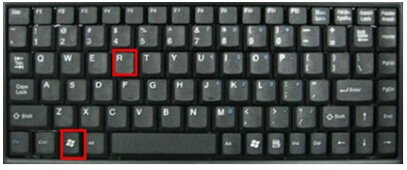
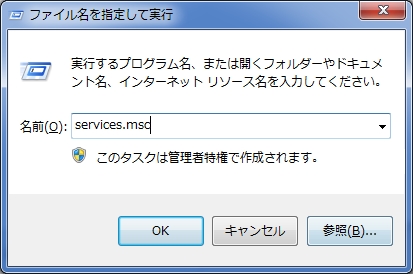
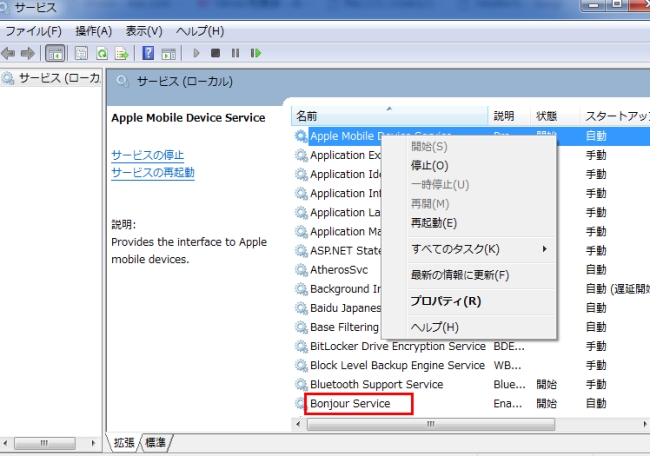
コメントを書く